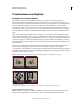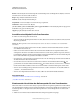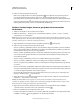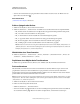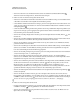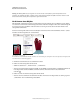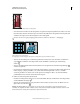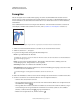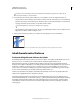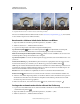Operation Manual
198
VERWENDEN VON PHOTOSHOP
Retuschieren und Transformieren
Letzte Aktualisierung 9.6.2011
• Wenn Sie den Transformationsvorgang abbrechen möchten, drücken Sie die Esc-Taste oder klicken Sie in der
Optionsleiste auf „Abbrechen“ .
Verwandte Themen
„Verkrümmen eines Objekts“ auf Seite 200
Präzises Spiegeln oder Drehen
1 Wählen Sie das Objekt aus, das Sie transformieren möchten.
2 Wählen Sie „Bearbeiten“ > „Transformieren“ und wählen Sie aus dem Untermenü einen der folgenden Befehle:
• Mit „Drehen“ wird die Auswahl um den in der Optionsleiste angegebenen Drehungswinkel in Grad gedreht.
• Mit „180° drehen“ wird die Auswahl um 180 Grad gedreht.
• Mit „90° im UZS drehen“ wird die Auswahl um 90 Grad im Uhrzeigersinn gedreht.
• Mit „90° gegen UZS drehen“ wird die Auswahl um 90 Grad gegen den Uhrzeigersinn gedreht.
• Mit „Horizontal spiegeln“ wird die Auswahl horizontal an der vertikalen Achse gespiegelt.
• Mit „Vertikal spiegeln“ wird die Auswahl vertikal an der horizontalen Achse gespiegelt.
Hinweis: Wenn Sie eine Form oder einen ganzen Pfad transformieren, ändert sich der Befehl „Transformieren“ in
„Pfad transformieren“. Wenn Sie mehrere Pfadsegmente (aber nicht den ganzen Pfad) transformieren, ändert sich
der Befehl „Transformieren“ in „Punkte transformieren“.
Wiederholen einer Transformation
❖ Wählen Sie „Bearbeiten“ > „Transformieren“ > „Erneut“, „Bearbeiten“ > „Pfad transformieren“ > „Erneut“ oder
„Bearbeiten“ > „Punkte transformieren“ > „Erneut“.
Duplizieren eines Objekts beim Transformieren
❖ Wählen Sie bei gedrückter Alt-Taste (Windows) bzw. Wahltaste (Mac OS) den Befehl „Transformieren“.
Frei transformieren
Mit dem Befehl „Frei transformieren“ können Sie Transformationen (Drehen, Skalieren, Neigen, Verzerren und
perspektivisches Verzerren) in einem fortlaufenden Vorgang anwenden. Sie können auch eine Verkrümmen-
Transformation anwenden. Statt unterschiedliche Befehle zu wählen, können Sie einfach eine Taste auf der Tastatur
gedrückt halten, um zwischen Transformationsarten zu wechseln.
Hinweis: Wenn Sie eine Form oder einen ganzen Pfad transformieren, ändert sich der Befehl „Transformieren“ in „Pfad
transformieren“. Wenn Sie mehrere Pfadsegmente (aber nicht den ganzen Pfad) transformieren, ändert sich der Befehl
„Transformieren“ in „Punkte transformieren“.
1 Wählen Sie das Objekt aus, das Sie transformieren möchten.
2 Führen Sie einen der folgenden Schritte durch:
• Wählen Sie „Bearbeiten“ > „Frei transformieren“.
• Wenn eine Auswahl, eine pixelbasierte Ebene oder eine Auswahlbegrenzung transformiert werden soll, wählen Sie
das Verschieben-Werkzeug . Aktivieren Sie dann in der Optionsleiste „Transformationssteuerungen“.